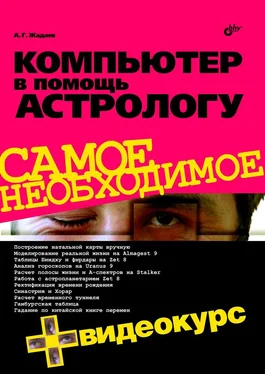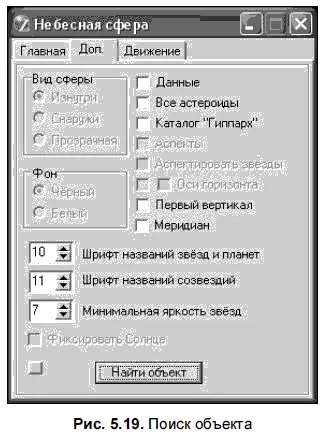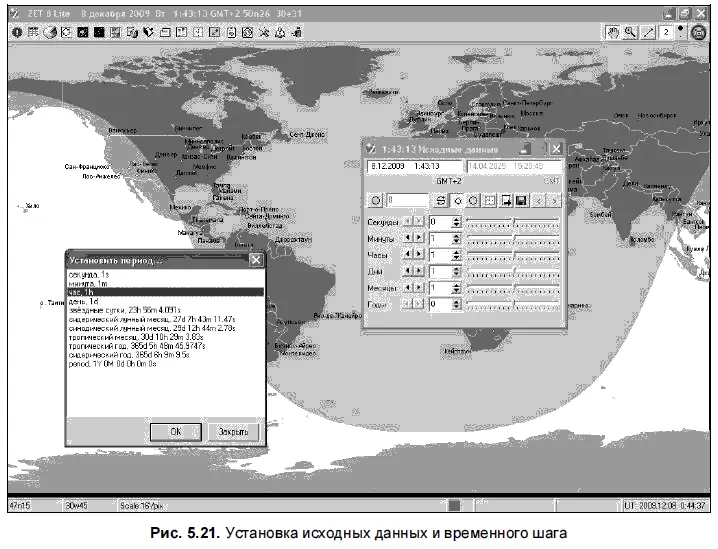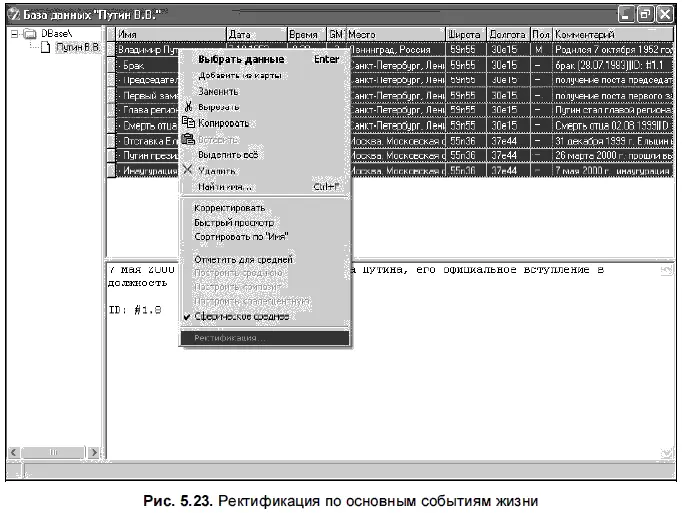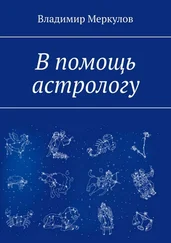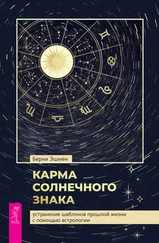После этого вам будет продемонстрировано движение планет во времени, причем Солнце будет постоянно оставаться в центре экрана, и вы сможете сами увидеть, когда ему выпадет затмение.
Поиск объектов небесной сферы
Имеется еще одна важная опция. Если вы хотите найти на небесной сфере интересующее вас светило или другой объект, то нужно выполнить последовательность действий:
1. В главном меню выберите пункт Небесная сфера. Вызовите меню экрана щелчком правой кнопки мыши на свободном месте. Перейдите к вкладке Доп.(рис. 5.19). Нажмите кнопку Найти объект.
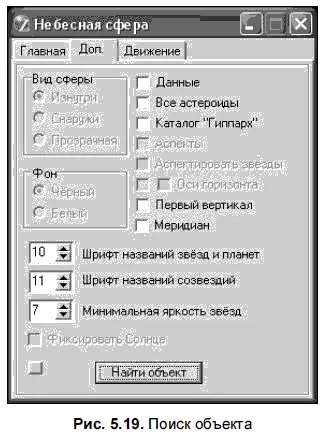
2. В открывшемся окне Найти объект(рис. 5.20) в верхнее поле с помощью клавиатуры введите вручную название объекта, нажмите кнопку Найти, и фокус экрана переместится к нему.

Астрогеография
Кроме чисто астрономических функций, в программе Zet доступен и астро-географический блок с прекрасно анимированной географической картой мира.
Для того чтобы перейти к изображению карты мира, используйте команду главного меню Географическая карта. В версиях Lite и Pro она имеет двумерный вид. В версии Geo доступна карта рельефа, где определенной насыщенности цвета соответствует своя высота над уровнем моря.
Затемнением на карте отображается ночное время суток.
Динамика освещенности
Для того чтобы посмотреть, как будет изменяться характер освещенности земной сферы в зависимости от времени суток, произведите следующие действия:
1. При включенном отображении географической карты выполните команду главного меню Динамика времени.

2. Как и при анализе затмений, в окне Исходные данныеи Установить периодзадайте, соответственно, исходные данные и временной шаг, т. е. период времени смены изображения, как показано на рис. 5.21. В данном случае (зависимость освещения от времени суток) рекомендуется использовать шаг длиной 1 час.
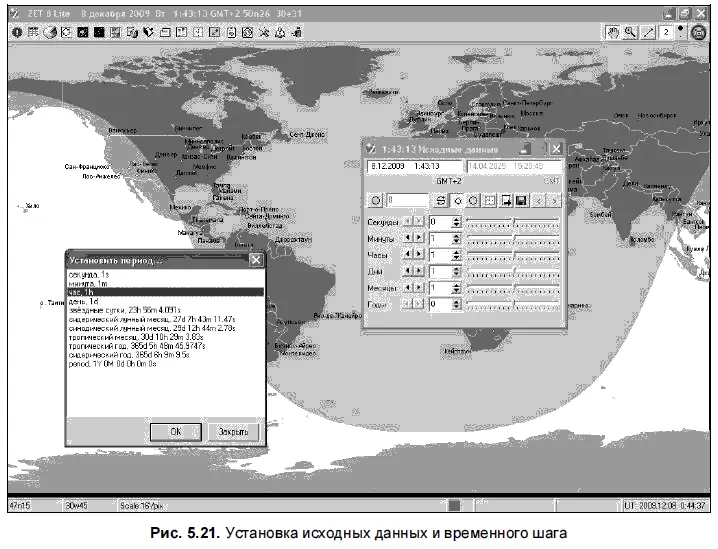
3. Нажмите кнопку Анимация.

Полоса разделения света и тени «поплывет» по карте.
Если вас интересует не суточное изменение освещенности, а масштабы изменения в течение дней, месяцев, лет, то задайте соответствующий интервал в настройках окна Установить период.
Географическую карту можно поворачивать, приближать и отдалять (как это выполнялось для экрана небесной сферы), а также решать множество других интересных проблем.
Переезд
Если вы хотите знать, как отразится переезд на судьбе клиента, рассчитайте параметры его релокации.
1. После выполнения команды главного меню Исходные данныев открывшемся окне введите дату рождения клиента и координаты его текущего местопребывания.
2. На географической карте щелкните мышью пункт, в который собрался переехать клиент. После этого вызовите контекстное меню (щелкнув правой кнопкой мыши) и выберите там пункт Выполнить релокацию(рис. 5.22). При этом фокусировка карты сместится и изменится местное время.

3. Снова щелкните правой кнопкой мыши на свободном месте и на этот раз выберите пункт Интерпретация релокации. Вы получите текстовую интерпретацию изменившихся аспектов клиента при его переезде на новое место.
Ректификация
Для того чтобы восстановить дату рождения клиента, произведите последовательность шагов.
1. Выполните команду главного меню База данных. Отобразится список имеющихся баз данных.
2. Выберите нужную базу. В открывшейся базе данных (рис. 5.23) вы можете или создать новую запись, или воспользоваться установленной по умолчанию. Выберите эту запись, вызовите контекстное меню правой кнопкой мыши и выберите пункт Выделить все.
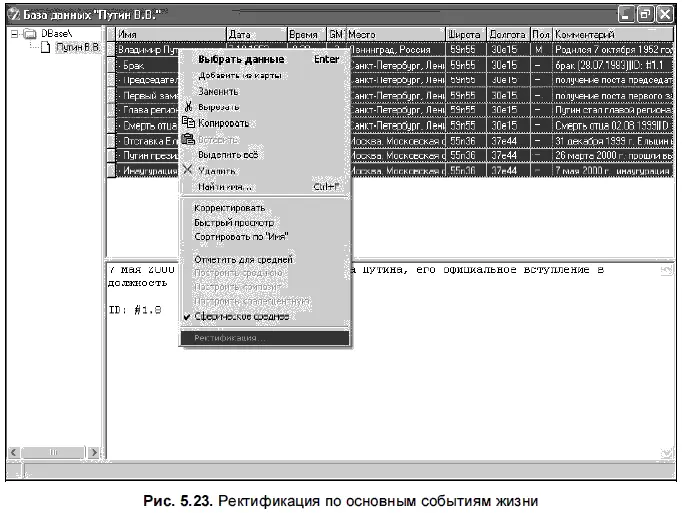
3. Далее щелкните на выделении правой кнопкой мыши и выберите пункт Ректификация, запустив тем самым работу мастера ректификации (доступно только для полнофункциональной версии программы).
Читать дальше
Конец ознакомительного отрывка
Купить книгу